
技术参数
Raspberry Pi 树莓派发行了多个硬件版本

想要使用Windows远程桌面连接进行屏幕传输,你需要在树莓派上先安装 XRDP 服务,这是支持远程桌面连接的必备组件。登陆 SSH 或者 在树莓派的命令行里执行。
1.首先必须安装 tightvncserver
如果你直接安装 XRDP,总共11个安装包中,可能会有2个安装包老是提示download failed,所以首先先要安装 tightvncserver。
sudo apt-get install tightvncserver2.然后在安装XRDP组件
sudo apt-get install xrdp3.解除防火墙的限制(可选)
你的树莓派系统可能启动了防火墙UFW,它可能会阻止远程连接端口。如果你没有遇到此问题,可以忽略该步。
sudo ufw allow 3389然后再重启防火墙UFW服务
sudo service ufw restart4.重启服务器即可生效
sudo service xrdp restart在WIN命令提示符里面,可以输入:ping raspberrypi.local 获取树莓派IP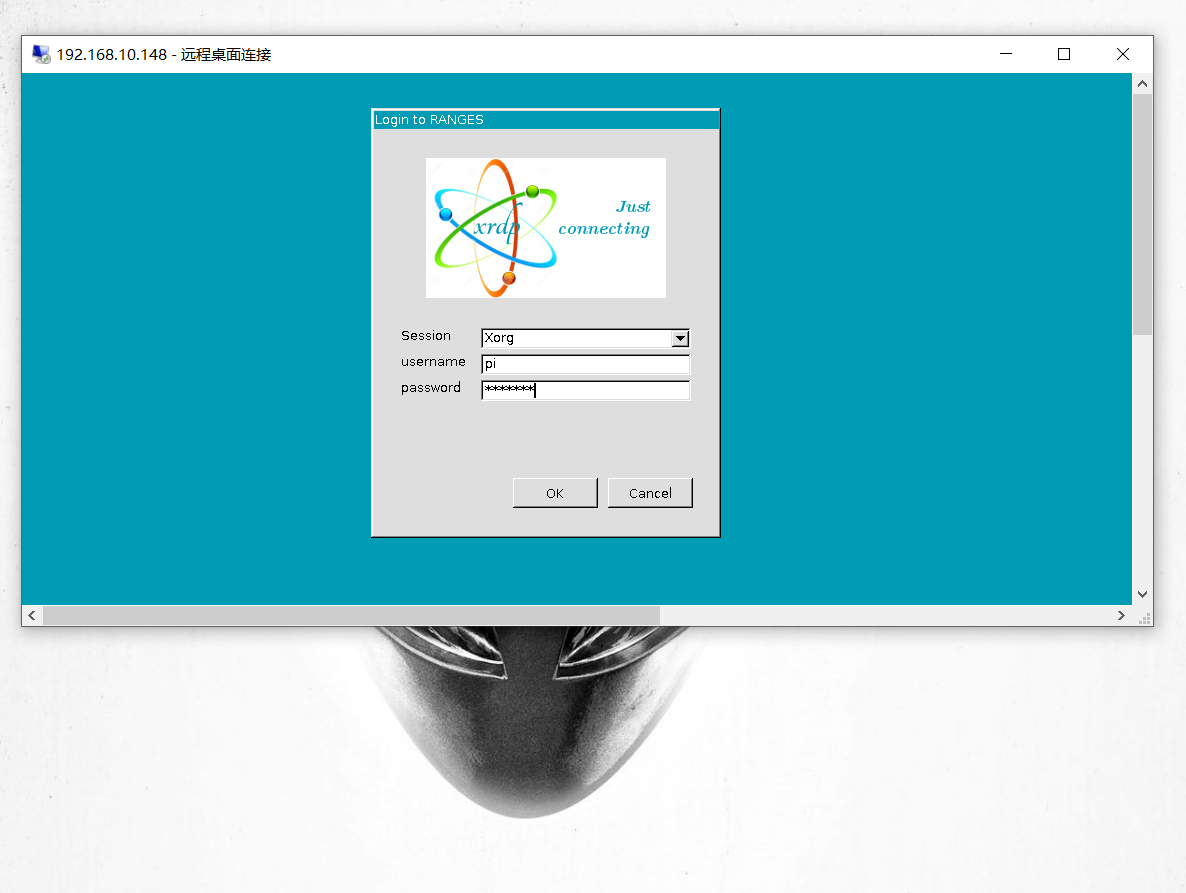
账户:pi(默认,如果你更改请使用新账户)安装GOOGLE拼音中文输入法
sudo apt-get install fcitx fcitx-googlepinyin fcitx-module-cloudpinyin

SSH连接
sudo raspi-config打开SSH相关服务,即可用SSH工具连接!
安装Python

sudo wget https://www.python.org/ftp/python/3.7.3/Python-3.7.3.tgz
sudo tar -zxvf Python-3.7.3.tgz
cd Python-3.7.3sudo ./configure --prefix=/usr/local/python3
sudo make
python3 -V
pip3 -V
安装OpenCV
sudo apt-get install python3-opencv -y
import cv2 #在Python中无报错,则安装正常!免责申明:部分图片来源网络,如侵权立即告知删除,转载需注明出处!








 本文详细指导如何在Raspberry Pi上安装XRDP以实现Windows远程桌面连接,并介绍了紧VNC服务器、Python和OpenCV的配置步骤。通过SSH登录和Google拼音输入法安装,便于远程管理和开发工作。
本文详细指导如何在Raspberry Pi上安装XRDP以实现Windows远程桌面连接,并介绍了紧VNC服务器、Python和OpenCV的配置步骤。通过SSH登录和Google拼音输入法安装,便于远程管理和开发工作。

















 423
423

 被折叠的 条评论
为什么被折叠?
被折叠的 条评论
为什么被折叠?










